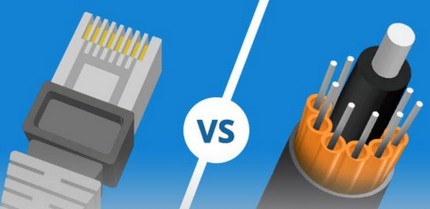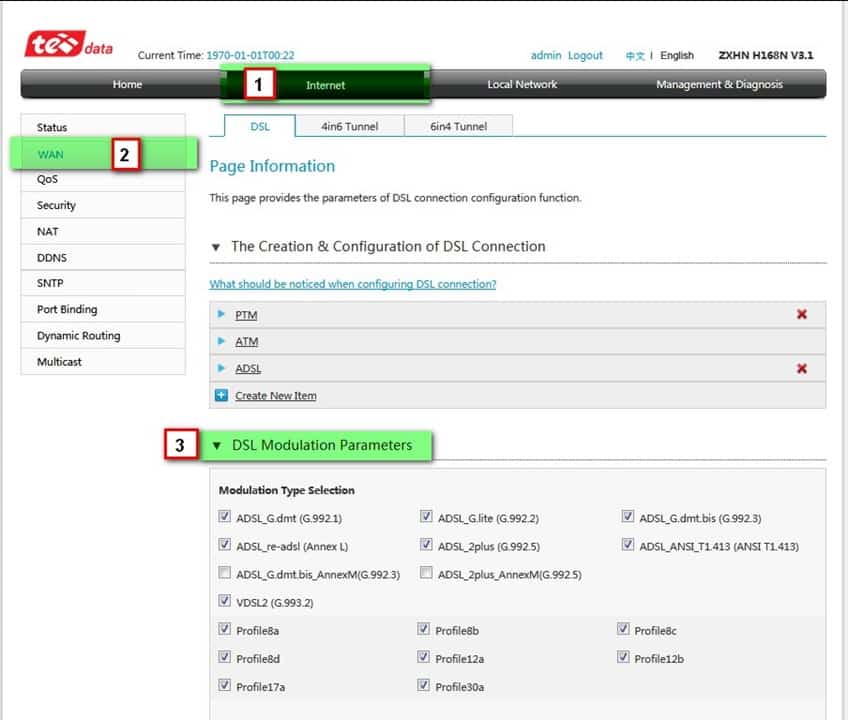Que la paix soit sur vous, chers abonnés, aujourd'hui, nous allons parler de la façon d'ajouter DNS à l'intérieur de la page du routeur
La première chose que nous faisons est d'entrer dans la page du routeur via ce lien
Ou
Suivez l'explication suivante

Ici, il vous demande le nom d'utilisateur et le mot de passe pour la page du routeur
Qui est principalement admin et le mot de passe est admin
Sachant que sur certains routeurs, le nom d'utilisateur est admin, les dernières lettres minuscules, et l'hémorroïde sera à l'arrière du routeur, et ce sera en majuscules.
Ensuite, nous suivons l'explication suivante comme indiqué dans l'image
Ceci est une explication du routeur ZTE

Ceci est également un exemple d'un autre routeur ZTE

Voici où mettre le DNS en détail, comme indiqué dans l'image

Ceci est un exemple de routeur Huawei

Voici où mettre le DNS, comme indiqué dans l'image ci-dessous

Ceci est un exemple d'un autre routeur Huawei

Voici où mettre le DNS en détail, comme indiqué dans l'image suivante

Ceci est un exemple d'un ancien routeur Huawei
 Et voici une explication qui montre le DNS à l'intérieur de la page du routeur à l'intérieur de la page du routeur, comme le montrent les images ci-dessous
Et voici une explication qui montre le DNS à l'intérieur de la page du routeur à l'intérieur de la page du routeur, comme le montrent les images ci-dessous

Ceci est un exemple de routeur TP-Link

Voici l'endroit où le DNS est ajouté, comme indiqué dans l'image suivante

Le meilleur DNS est le DNS de Google
8.8.8.8
8.8.4.4
Et si vous rencontrez un problème dans l'anus, veuillez laisser un commentaire et nous y répondrons.